Cuando se esta analizando una situacion con SCCM uno de las dificultades que solemos encontrarnos es la de tener que revisar un gran numero de logs, añadiendo a esto, que a veces necesitamos revisar también otras aplicaciones y servicios del sistema, o logs del sistema operativo, y esto puede complicar el análisis.
Entonces, ¿que herramientas nos pueden ayudar a hacer más llevadero este análisis?
De las herramientas que más me han ayudado en estos años, comienzo con la mas obvia, CMTrace/Trace32, de todos conocida, en próximos post comentaré otras que pueden ayudar a cubrir sus limitaciones.
CmTrace.exe/Trace32.exe
Esta herramienta es conocida por todos (al menos eso espero ya que nos acompaña desde SMS 2003) y, a pesar de emplearse mucho, me he encontrado con mucha frecuencia que no se sabe exprimir sus posibilidades, utilizandose unicamente para resaltar los errores y otros eventos generados en los logs de SCCM, pero sin aprovechar su magia.
¿Donde podemos localizarla?
Pues depende de si estamos en SCCM 2007 o CM12 (si no la empleamos en la plataforma correcta no es capaz de parsear las fechas 😦 dando un valor genérico)
SCCM 2007:
En el site server SCCM Install Dir>\tools\, o si tenemos instalado System Center Configuration Manager 2007 Toolkit V2
En CM12:
En el site server SCCM Install Dir>\tools\, o en la carpeta compartida SMS_site\tools

Encontré esta artículo (vi algunos más pero no tan completos) en el que se explican algunas de estas:
https://blogs.technet.microsoft.com/configmgrdogs/2012/06/06/trace32-execmtrace-exe-hidden-features/
A resaltar:
- Error LookUp tool.
Esta herramienta permite traducir los errores 0x que se generan en los logs, tiene muchos de los codigos de error, pero algunos no estan documentados, para estos podemos emplear la herramienta Err.exe que explico en futuros post.
2. Merge
Esto te permite seleccionar varios logs (como particularidad tienen que estar en la misma carpeta, si no pierde la selección) y asi poder ver las actividades de varios comoponentes en orden cronologico y hacer un seguimiento del proceso de ejecucion completo.
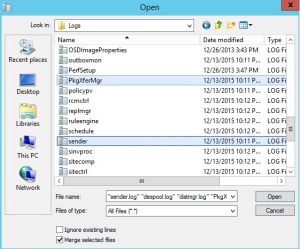
Por ejemplo:
Un cliente no puede descargar un paquete/aplicación, ¿Como podemos ver donde esta el problema?
Haciendo un merge de los logs (Pudiendo añadir los logs historicos almacenados de otras fechas si seleccionamos la opción All Files y están todos en la misma carpeta)
CAS.log
ContentTransferManager.log
DataTransferService.log
LocationServices.log

Podremos seguir el proceso completo y ver donde se rompe.
3. Herramientas de filtrado.
Sobre este componente no he localizado información, y la verdad es que tiene una parte que me ha resultado muy útil a lo largo de los años, el filtro por proceso (Thread).
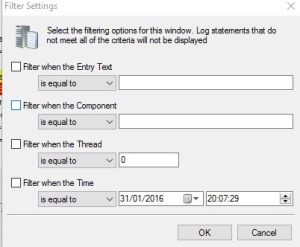
Todos conocemos el filtro por entrada de texto (igual que, que contiene, que no contiene…)y por entrada de fecha, pero ¿que hace un filtro por proceso y para que nos vale?
Pues a veces vemos que una actividad en el cliente/server tiene varios procesos abiertos y escribiendo en los logs al mismo tiempo mezclando información muy similar, y puede complicar su análisis, pues con este filtro solo vemos la actividad del proceso que nos interesa, útil y poco conocido.
Tambien tenemos el filtrado por componente, si tenemos un log en merge esto permite limitar los datos según lo que queramos analizar.
Pero esta herramienta no lo puede todo, para poder parsear los datos necesita un formato específico, si no lo localiza no hará el merge, con lo que no podremos emplear parte de su magia y no tendremos los datos deseados en la vista.
¿Que nos queda entonces?
Pues podemos emplear otras herramientas, que explicaré en futuros posts y que nos permitirán analizar varios logs sin el mismo formato o, en casos como IIS, analizar logs de gran tamaño (si alguno intento abrir un log de 20Mb con CMTrace entenderá de que hablo)
Un saludo y hasta el próximo post.
Raúl.
